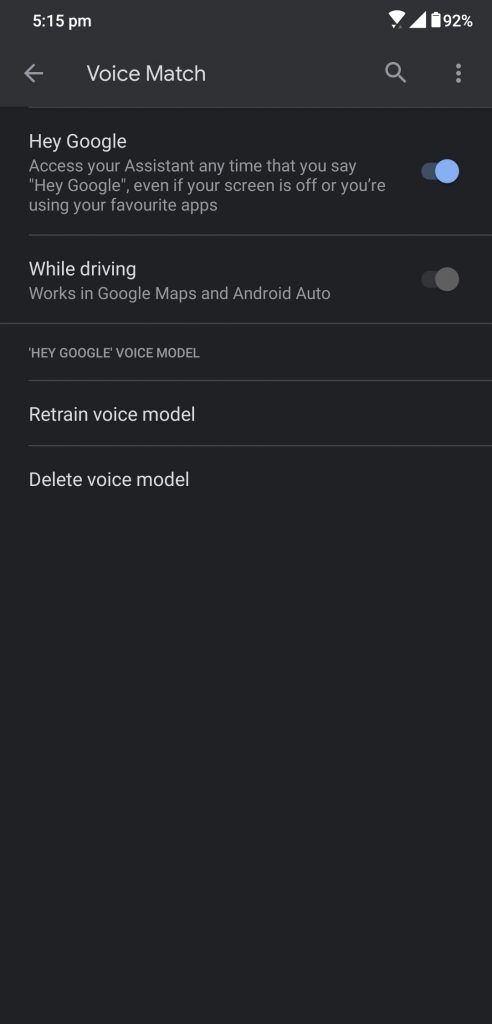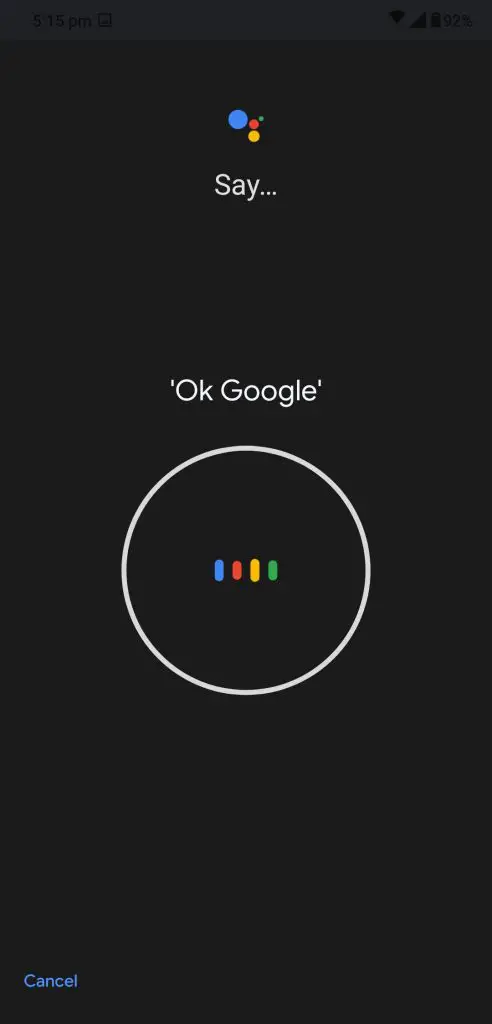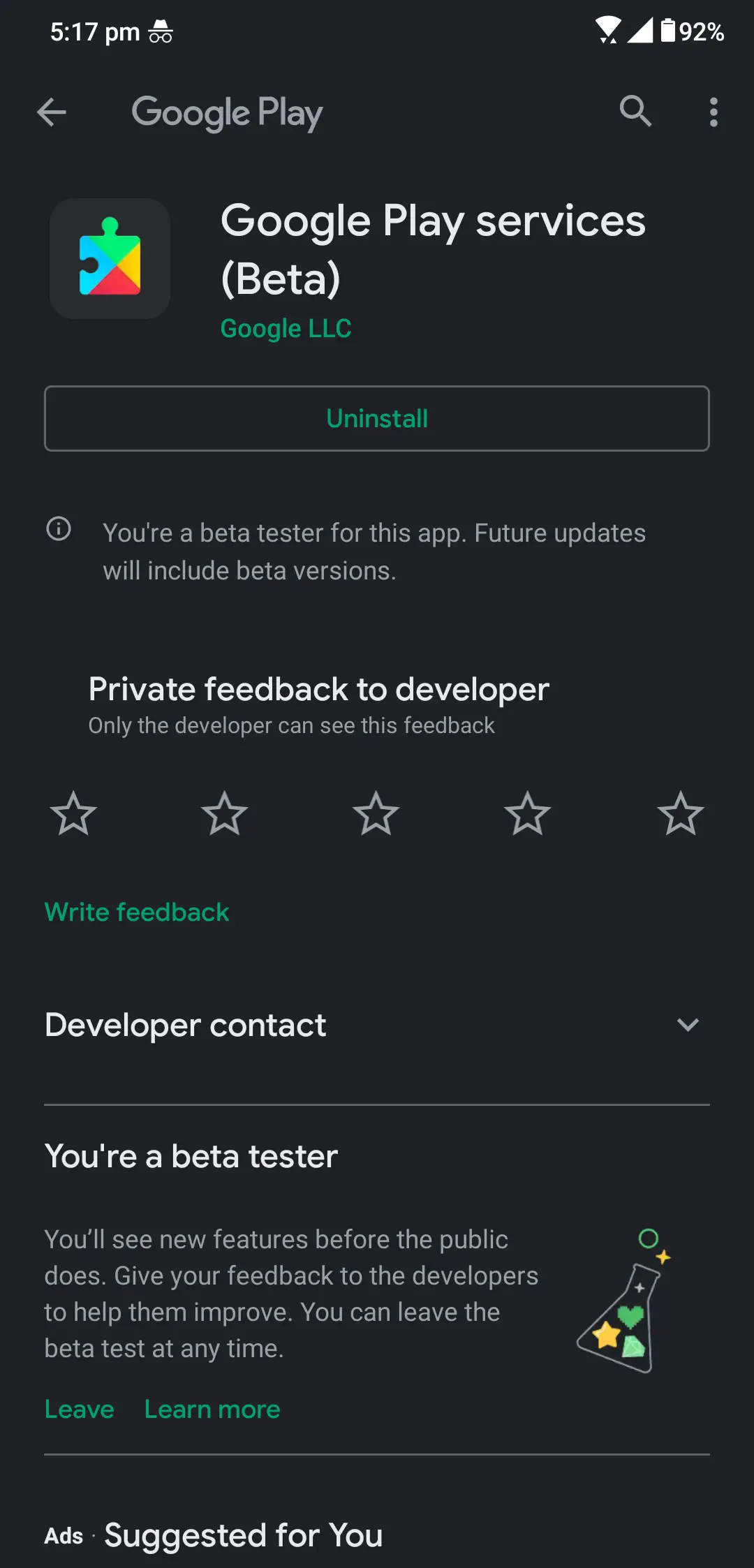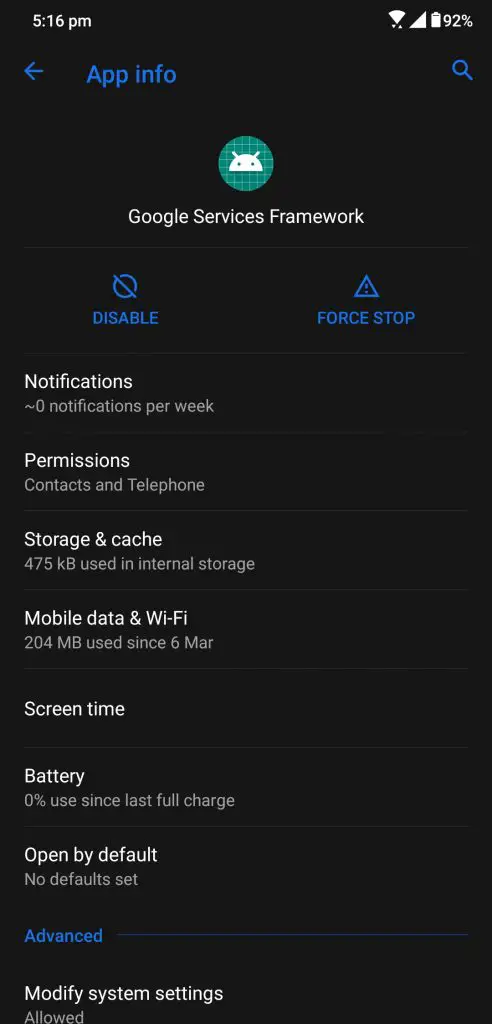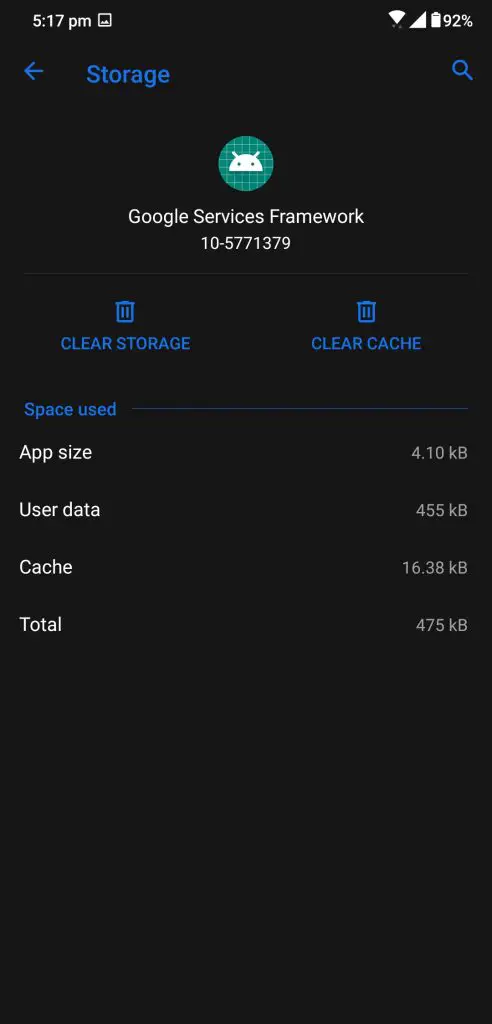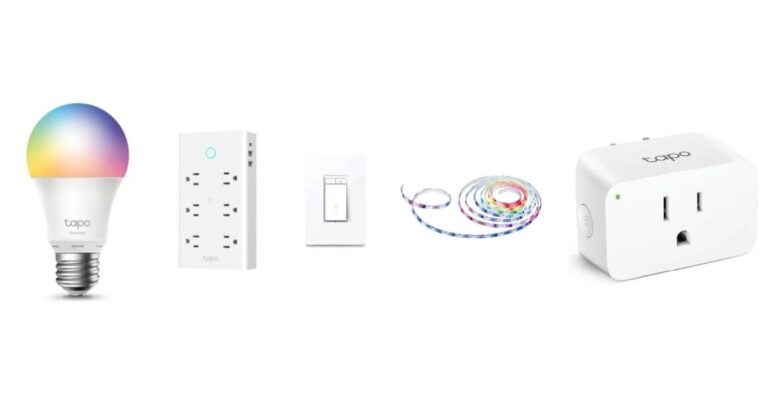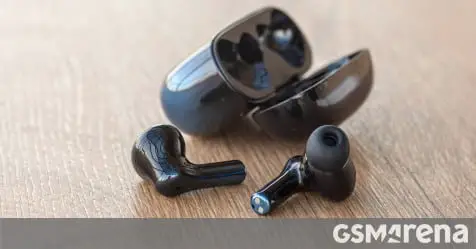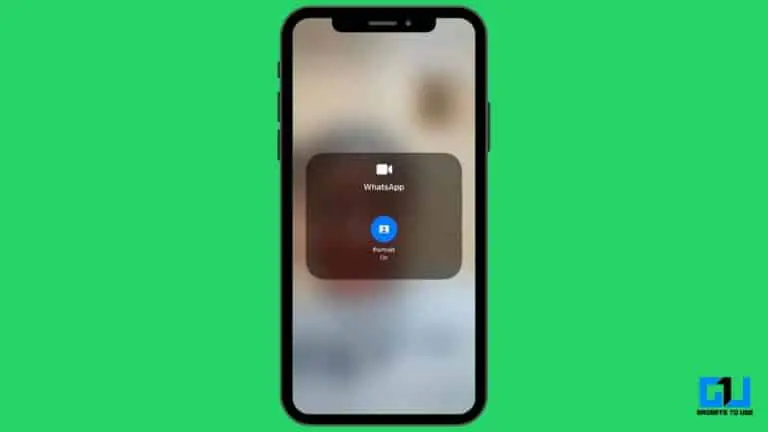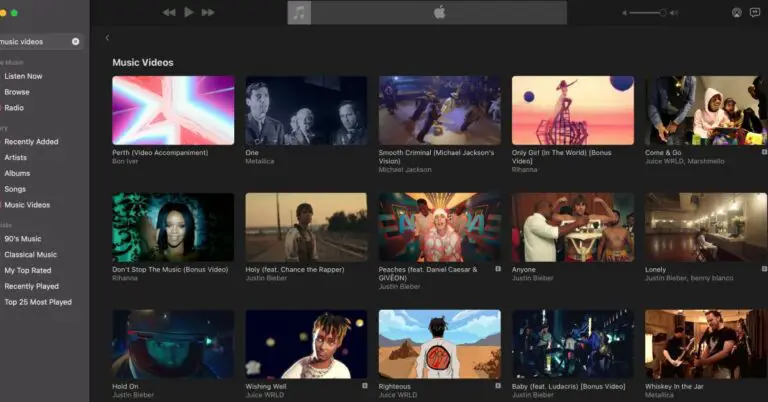修复 Google Assistant 在 Android 上无法运行的问题
因此,您的智能手机会在您需要时停止响应您的“Ok Google”命令? 您的手机无响应且未启动 Google 助理的原因有很多。 首先,请确保您的手机已连接到互联网并正常工作。 如果您觉得没问题,请按照我们的分步指南重新启动 Google 助理。
修复 Google Assistant 不工作的问题
激活语音激活
如果您无法在智能手机上获得 Google 助理响应,则需要检查该功能是否已启用。 可以在您的智能手机上禁用此功能,这就是 Google 助理无法通过语音打开的原因。 您可以在 Google 应用程序的设置中启用此功能。
启动 Google应用 然后去 更多标签 在较低的酒吧。 从更多页面,转到 设置>语音>语音匹配您可以在此处激活 Hey Google 的激活。 从此处激活此功能后,您的手机会响应您的语音命令并触发 Google 助理。
回收助手
谷歌助手自带多种语言,甚至带有英语口音,它可以理解印度英语。 所以你的手机可能无法理解你,也没有为你打开助手。 在这种情况下,你可以用你的英语口音重新训练助手,然后他会赶上它。
要回收 Google 助理,请访问 Google App 然后切换到 更多标签。 现在去设置,然后语音,然后语音匹配,在这里你会看到回收语音模式选项。 点按此选项,系统将提示您重复某些短语,以便应用理解您的说话方式。
更新 Google 服务
Google 服务是所有 Google 应用程序的核心,如果此应用程序未安装或更新到最新版本,其中许多服务将无法运行。 这可能是因为您的手机无法在 Google Play 商店中启用自动应用更新。 这是有关如何更新 Google 服务的逐组指南。
启动 Google Play 商店应用并打开汉堡菜单,然后点按我的应用和游戏。 在这里你会看到所有需要更新的应用程序,只需点击更新所有应用程序,所有应用程序就会开始更新。 如果您在那里没有看到 Google 服务,请单击此链接转到 Google Play 服务页面并从那里更新。
清除应用数据
Google 助理无法打开的另一个原因可能是所有缓存或其他一些数据问题。 您可以尝试从 google 服务中清除数据,它可能会起作用。 为此,请访问 设置>应用和通知>查看所有应用> 搜索 Google服务 并清除存储。
不用担心,您的数据在云端是完全安全的,当您再次打开任何 Google 应用程序时,该应用程序将重新连接。 您也可以尝试仅清除缓存,而不是清除整个数据,以保持数据完整。
包
您可以通过这种方式对无法在智能手机上使用 Ok Google 语音命令启动的 Google 助理进行故障排除。 您可以在社交媒体上关注我们,以了解有关此类 Android 提示和技巧的更多信息。